A Logitech Gaming Software szoftverrel különböző G-gombbeállításokat lehet programozni a számítógép egyes profiljaihoz. Az alkalmazásspecifikus profilok létrehozásával és társításával kapcsolatos segítségért nézze meg a 360023407553-ös választ.
MEGJEGYZÉS: Ha még csak most ismerkedik a Logitech Gaming Software használatával, vagy csak egy profilt kíván használni a billentyűzethez, akkor először a 360023407553-as válasz lépéseit követve az alapértelmezett profilt állítsa be állandó profilként.
A G-gombokat az alábbiak szerint tudja konfigurálni:
-
Nyissa meg a Logitech Gaming Software szoftvert:
Start > Minden program > Logitech > Logitech Gaming Software 8.x
-
Kattintson a világító G-gombokra.

-
Válassza ki a szerkeszteni kívánt profilt az ikonjára való kattintással. A kijelölt profil fölött egy kék kiemelősáv jelenik meg (mint például a lenti „Default Profile” (Alapértelmezett profil) esetén).
MEGJEGYZÉS: A Logitech Gaming Software felismer bizonyos telepített játékokat, és profilokat hoz létre azokhoz. Más játékokhoz saját profilokat is létrehozhat (ehhez a 360023407553-ös válaszban talál segítséget).

-
A billentyűk az alábbiak szerint szerkeszthetők:
- Fogd és vidd módszerrel húzzon rá egy meglévő parancsot.
MEGJEGYZÉS: A profilhoz létrehozott minden parancs látható lesz a bal oldali Commands (Parancsok) listában. Amikor egy parancsot áthúz a billentyűzetre, a beállítható billentyűket a szoftver kiemeli. Válassza ki a programozni kívánt billentyűt, és ejtse rá a parancsot.
VAGY
- Jobb gombbal kattintson a billentyűre, majd az Edit... (Szerkesztés...) lehetőségre. Ezt követően az alábbi előugró ablak jelenik meg:
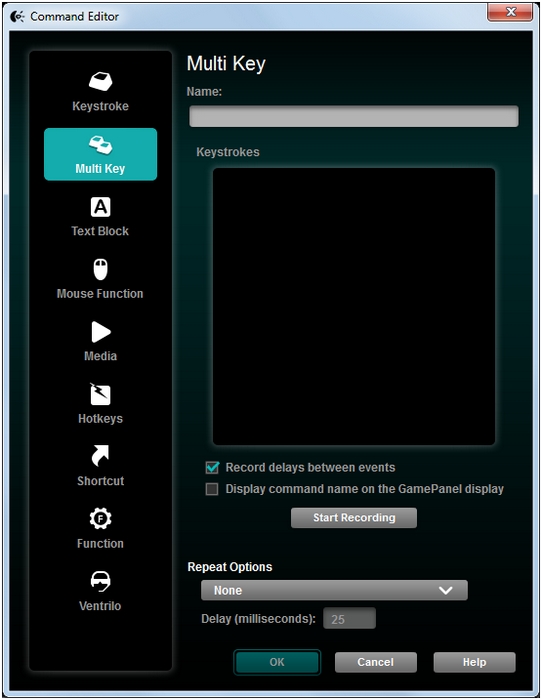
Ezen a képernyőn a G-gombokat a következő módokban társíthatja:
- Keystroke (Billentyűleütés) – Egyetlen billentyűleütés, vagy módosítókkal együtt történő billentyűleütés.
- Multi Key (Multi billentyű) – „Makrózott” billentyűleütés-sorozat. (MEGJEGYZÉS: Ezeket a makrókat beállíthatja a rögzített időbeli késleltetésekkel együtt és az azok nélkül való működésre is.)
- Text Block (Szövegblokk) – A billentyű megnyomásakor kiírandó szövegblokk létrehozása (Unicode támogatással vagy anélkül).
- Mouse Function (Egérfunkció) – A G-gomb hozzárendelése bármelyik elérhető egérfunkcióhoz.
- Media (Média) – A gomb beállítása médiabillentyűként való működésre.
- Hotkeys (Forróbillentyűk) – Előre megadott billentyűparancs használata.
- Shortcut (Parancsikon) – A billentyű beállítása a számítógépen található fájl/mappa/meghajtó indítására.
- Function (Funkció) – A billentyű beállítása Microsoft-funkcióbillentyűként való működésre (pl. a webböngésző megnyitására).
- Ventrilo – A Ventrilo valamely funkciójának a billentyűhöz való rendelése, ha a Ventrilo telepítve van a számítógépen.
A billentyűhöz társítandó funkció kiválasztása után nyomja meg az OK gombot. Ez alkalmazza az új funkciót, és az ablakban a gomb fölött megjelenik a neve (ahogyan az alábbi ábrán látható előre, vissza, balra és jobbra mutató billentyűknél).
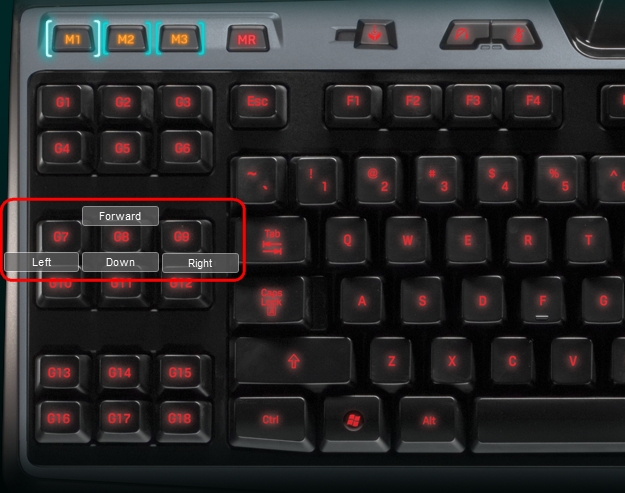
- Fogd és vidd módszerrel húzzon rá egy meglévő parancsot.
Ha meg kívánja szüntetni egy G-gomb hozzárendelését, akkor kattintson rá jobb gombbal, majd válassza az „Unassign” (Hozzárendelés megszüntetése) lehetőséget, vagy húzza át a parancsot a billentyűről a kuka ikonra az LGS ablakában.
Fontos figyelmeztetés: A Logitech már nem támogatja a Firmware Update Tool alkalmazást, és frissítéseket sem ad ki hozzá. Erősen javasoljuk a Logi Options+ használatát atámogatott Logitech-eszközeihez Szívesen segítünk Önnek az átmenet során.
Fontos figyelmeztetés: A Logitech már nem támogatja a Preference Manager alkalmazást, és frissítéseket sem ad ki hozzá. Erősen javasoljuk a Logi Options+ használatát atámogatott Logitech-eszközeihez Szívesen segítünk Önnek az átmenet során.
Fontos figyelmeztetés: A Logitech már nem támogatja a Control Center alkalmazást, és frissítéseket sem ad ki hozzá. Erősen javasoljuk a Logi Options+ használatát atámogatott Logitech-eszközeihez Szívesen segítünk Önnek az átmenet során.
Fontos figyelmeztetés: A Logitech már nem támogatja a Connection Utility alkalmazást, és frissítéseket sem ad ki hozzá. Erősen javasoljuk a Logi Options+ használatát atámogatott Logitech-eszközeihez Szívesen segítünk Önnek az átmenet során.
Fontos figyelmeztetés: A Logitech már nem támogatja a Unifying szoftvert, és frissítéseket sem ad ki hozzá. Erősen javasoljuk a Logi Options+ használatát atámogatott Logitech-eszközeihez Szívesen segítünk Önnek az átmenet során.
Fontos figyelmeztetés: A Logitech már nem támogatja és nem tartja karban a SetPoint szoftvert. Erősen javasoljuk a Logi Options+ használatát atámogatott Logitech-eszközeihez Szívesen segítünk Önnek az átmenet során.
Gyakori kérdések
Ehhez a szakaszhoz nincsenek elérhető termékek
